
Používanie vodiacich líšt v Numbers na Macu
Na presné umiestnenie objektov v hárku použite lišty zarovnania a lišty rozstupov. Keď sú lišty zapnuté, zobrazia sa počas ťahania objektu na hárku zarovnané alebo rovnomerné s iným objektom. Lišty môžete podľa potreby zapínať a vypínať.
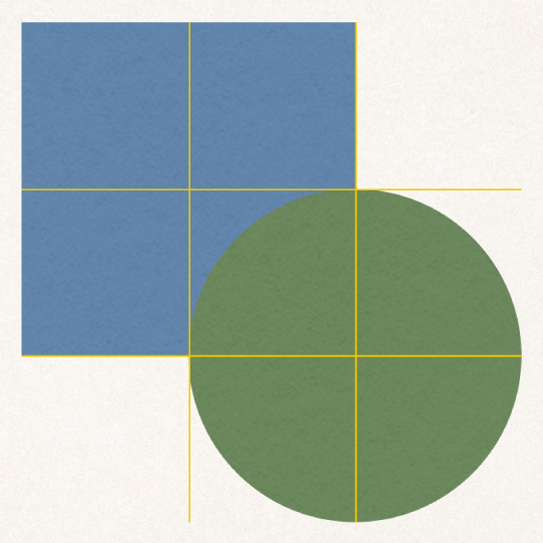
Môžete pridať aj vlastné vodorovné alebo zvislé vodiace lišty zarovnania a umiestniť ich kdekoľvek na hárku. Tieto trvalé vodiace lišty sa nezobrazujú a nemiznú počas ťahania objektov, ale zostávajú viditeľné aj počas práce.
Zapnutie vodiacich líšt zarovnania
Vyberte Numbers > Nastavenia (v menu Numbers v hornej časti obrazovky) a potom kliknite na Pravítka v hornej časti okna nastavení.
Vyberte ľubovoľnú z možností:
Zobraziť vodiace lišty v strede objektu: Označujú zarovnanie stredu objektu so stredom iného objektu alebo stredom hárka.
Zobraziť vodiace lišty po stranách objektu: Označujú zarovnanie okraja objektu s okrajom iného objektu alebo okrajom hárka.
Zobraziť vodiace lišty na relatívnu úpravu veľkosti: Označujú, že nejaký objekt je zhodný s veľkosťou iného objektu v zmysle konkrétneho rozmeru (napríklad výšky).
Zobraziť vodiace lišty na relatívnu úpravu medzier: Označujú umiestnenie troch alebo viacerých objektov v rovnomernej vzdialenosti v jednej línii.
Okrem toho môžete zmeniť aj farbu vodiacich líšt. Kliknite na vzorkovník farieb vedľa položky Vodiace lišty v nastaveniach Pravítka a potom vyberte farbu.
Pridanie trvalých vodiacich líšt
Môžete pridať vodiace lišty, ktoré zostanú viditeľné na hárku počas práce, a to aj v prípade, že opustíte daný hárok a neskôr sa naň vrátite. Môžete pridávať ľubovoľný počet vodiacich líšt a umiestňovať ich podľa vlastných potrieb. Vodiace lišty zarovnania sú jedinečné pre každý hárok.
Ak pravítka nie sú zobrazené, kliknite na
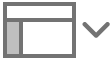 na paneli s nástrojmi a potom vyberte Zobraziť pravítka.
na paneli s nástrojmi a potom vyberte Zobraziť pravítka. Umiestnite kurzor na zvislé alebo vodorovné pravítko a potiahnite ho na hárok.
Ak chcete zmeniť umiestnenie vodiacej lišty, potiahnite ju.
Odstránenie, ukrytie alebo vyčistenie trvalých vodiacich líšt
Vykonajte jednu z nasledujúcich akcií:
Odstránenie vodorovnej lišty: Potiahnite ju na hornú stranu hárka.
Odstránenie zvislej lišty: Potiahnite ju na ľavú stranu hárka.
Skrytie všetkých líšt: Vyberte Zobraziť > Pravítka > Skryť lišty (v menu Zobraziť v hornej časti obrazovky).
Ak chcete zobraziť všetky vodiace lišty, vyberte Zobraziť > Pravítka > Zobraziť pravítka.
Vyčistenie všetkých líšt: Vyberte Zobraziť > Pravítka > Vyčistiť všetky lišty na hárku.
Zmena farby vodiacich líšt zarovnania
Vyberte Numbers > Nastavenia (v menu Numbers v hornej časti obrazovky) a potom kliknite na Pravítka.
Kliknite na vzorkovník farieb vedľa Vodiace lišty a potom vyberte farbu.
Tip: Na panel s nástrojmi môžete pridať tlačidlo na zobrazenie alebo skrytie vodiacich líšt.